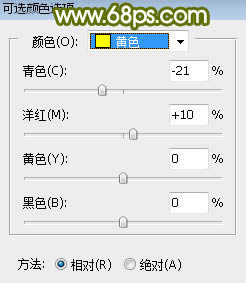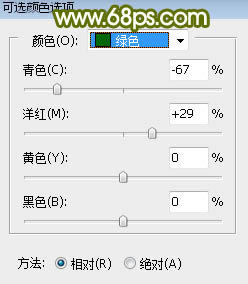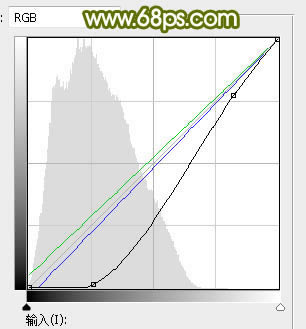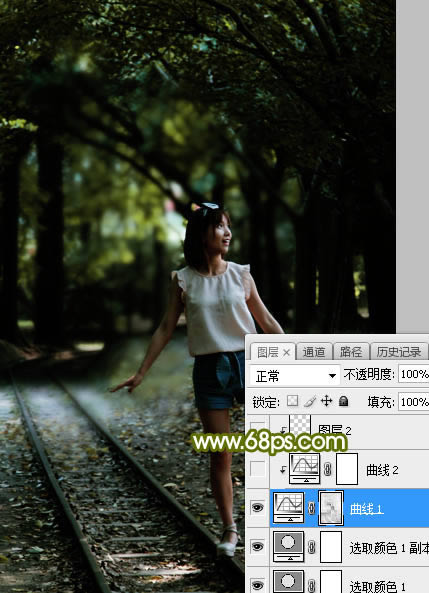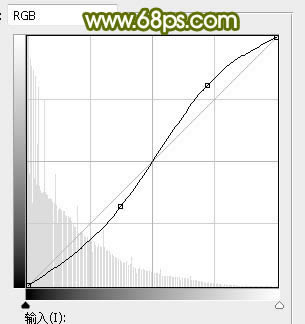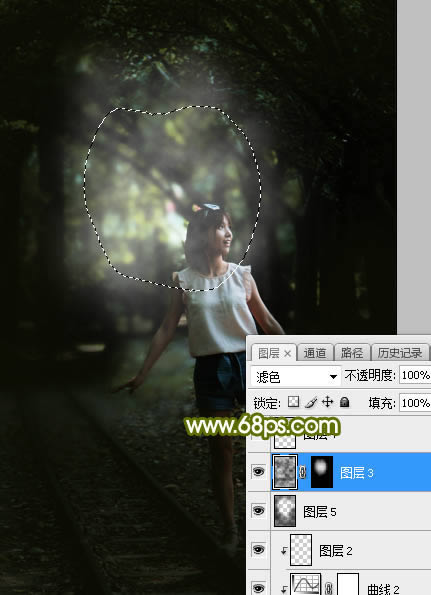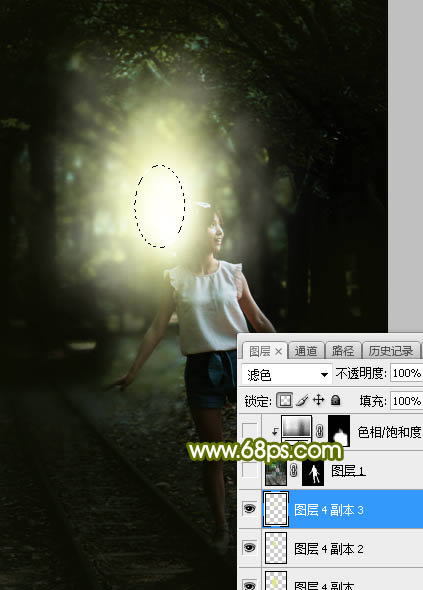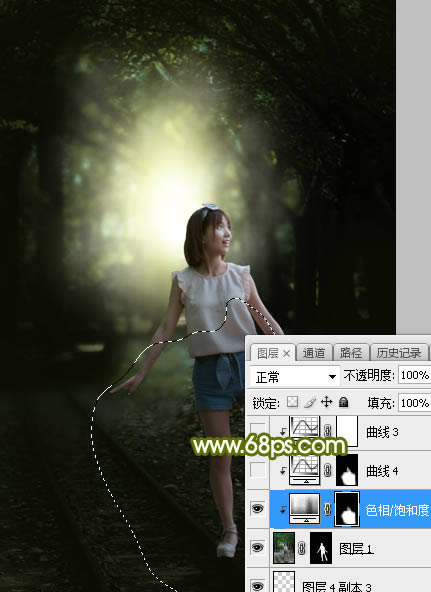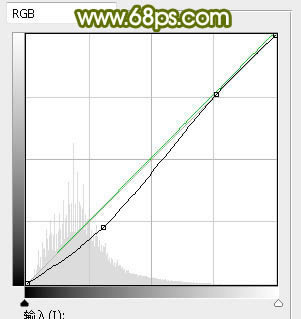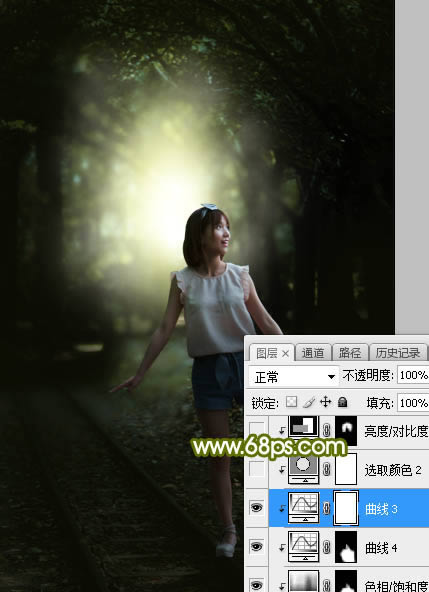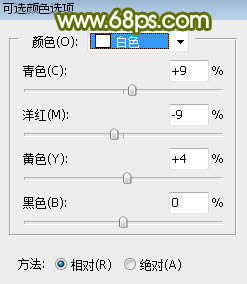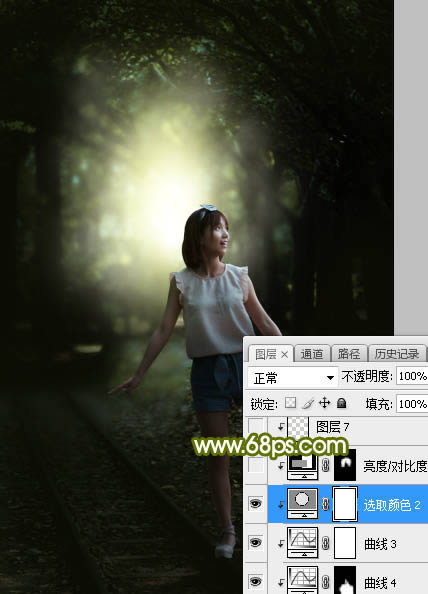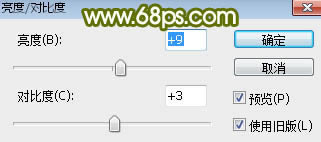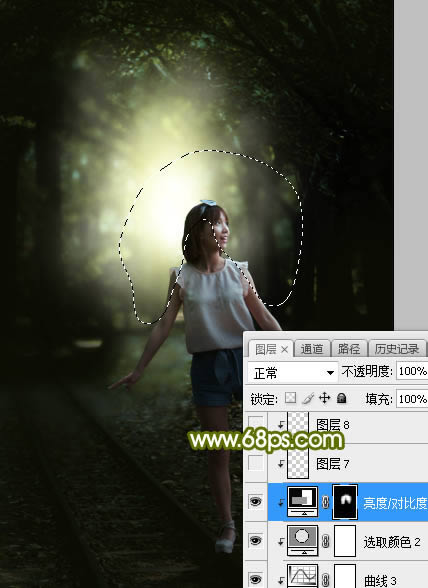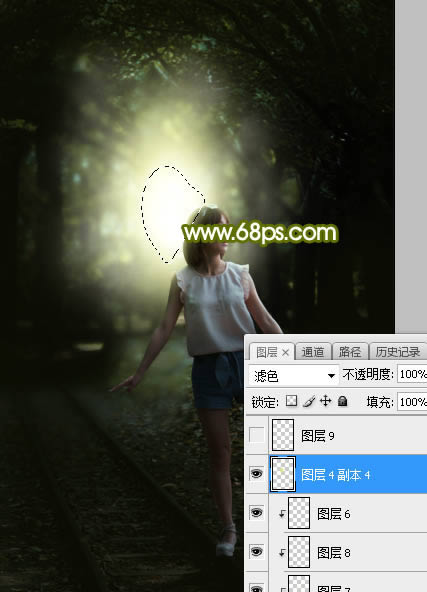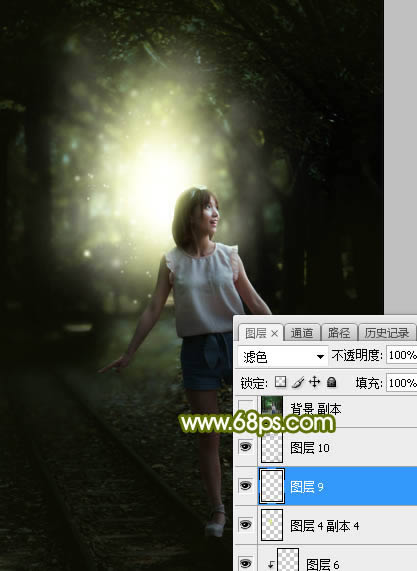調出魔幻黃綠色逆光樹林女孩照片的PS圖文說明教程
發表時間:2023-07-24 來源:明輝站整理相關軟件相關文章人氣:
[摘要]素材圖片整體顏色比較暗,調色的時候先把主色轉為黃綠色,暗部區域大幅壓暗并增加一些褐色;然后給圖片加上暗角,再在中間區域渲染出一些唯美高光即可。最終效果 原圖 一、打開原圖素材大圖,按Ctrl +...
素材圖片整體顏色比較暗,調色的時候先把主色轉為黃綠色,暗部區域大幅壓暗并增加一些褐色;然后給圖片加上暗角,再在中間區域渲染出一些唯美高光即可。最終效果

原圖

一、打開原圖素材大圖,按Ctrl + J 把背景圖層復制一層,選擇菜單:濾鏡 > 模糊 > 高斯模糊,半徑設置為5,確定后按住Alt鍵添加圖層蒙版,再用柔邊白色畫筆把較遠的背景模糊處理。

二、創建可選顏色調整圖層,對黃色,綠色進行調整,參數設置如圖2,3,效果如圖4。這一步給圖片增加黃褐色。
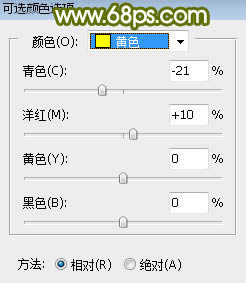
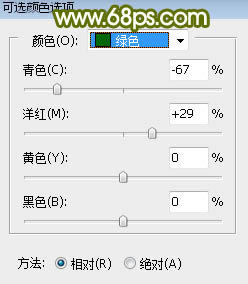

三、按Ctrl + J 把當前可選顏色調整圖層復制一層,效果如下圖。

四、按Ctrl + Alt + 2 調出高光選區,按Ctrl + Shift + I 反選得到暗部選區,然后創建曲線調整圖層,對RGB、綠、藍通道進行調整,參數設置如圖6,效果如圖7。這一步把圖片暗部壓暗,并增加綠色減少藍色。
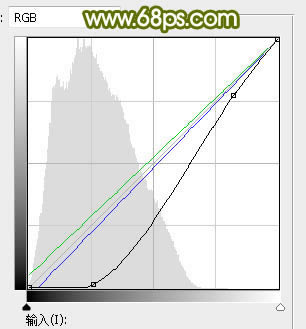
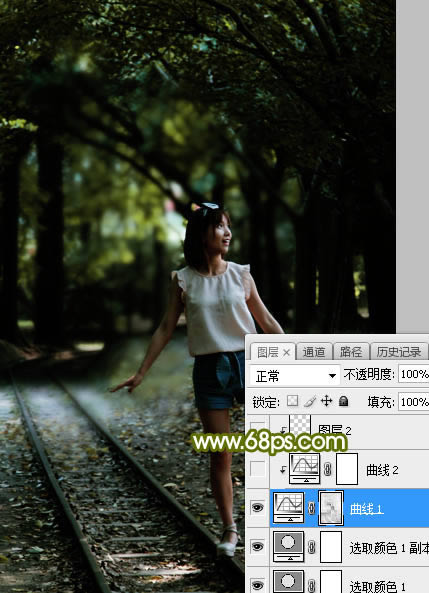
五、創建曲線調整圖層,增加RGB通道明暗對比,參數設置如圖8,確定后按Ctrl + Alt + G 創建剪切蒙版,效果如圖9。這一步增加圖片暗部區域明暗對比。
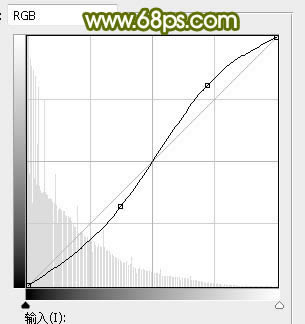

六、新建一個圖層,把前景色設置為暗綠色:#111308,然后用透明度為:10%的柔邊畫筆把圖片邊角區域涂暗,如下圖。

七、新建一個圖層,按字母鍵“D”把前,背景顏色恢復到默認的黑白,然后選擇菜單:濾鏡 > 渲染 > 云彩,確定后把混合模式改為“濾色”; 按住Alt鍵添加圖層蒙版,再用透明度為:10%的柔邊白色畫筆把人物背后區域涂出來,效果如下圖。這一步給圖片中間區域增加煙霧高光。
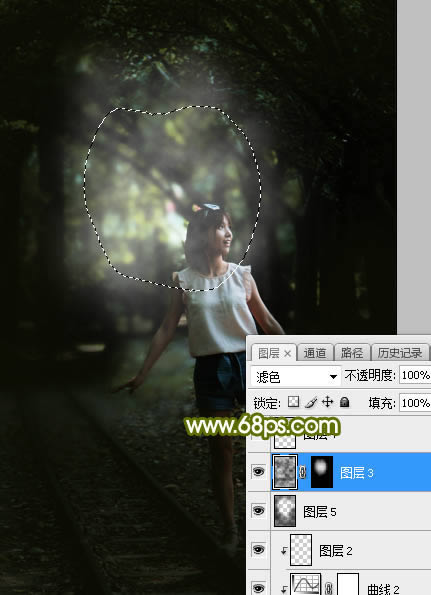
八、新建一個圖層,用橢圓選框工具拉出下圖所示的選區,羽化55個像素后填充黃綠色:#E0E787,取消選區后把混合模式改為“柔光”,不透明度改為:50%,效果如下圖。

九、新建一個圖層,用橢圓選框工具拉出下圖所示的選區,羽化40個像素后填充黃綠色:#E0E787,取消選區后把混合模式改為“濾色”,效果如下圖。

十、按Ctrl + J 把當前圖層復制兩層,分別按Ctrl + T 縮小一點,效果如下圖。這幾步給圖片中間區域渲染黃綠色高光。
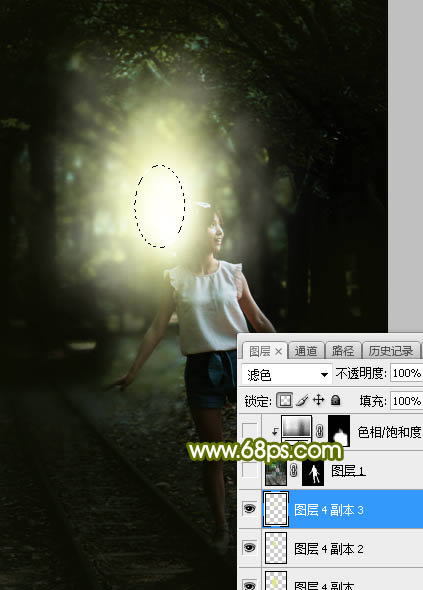
十一、把背景圖層復制一層,按Ctrl + Shift + ] 置頂,用自己喜歡的方法把人物部分摳出來,效果如下圖。

十二、創建色相/飽和度調整圖層,降低全圖明度,參數設置如圖16,確定后創建剪切蒙版,再把蒙版填充黑色,然后用柔邊白色畫筆把人物底部及背光區域涂暗一點,效果如圖17。

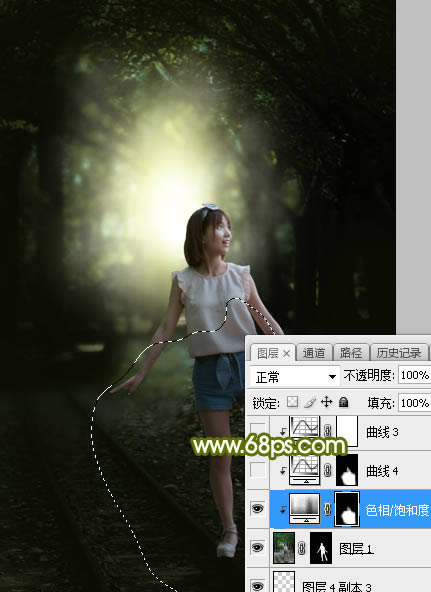
十三、創建曲線調整圖層,對RGB,綠通道進行調整,參數設置如圖18,確定后創建剪切蒙版,效果如圖19。這一步把人物部分稍微壓暗一點。
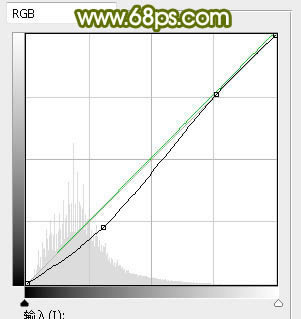
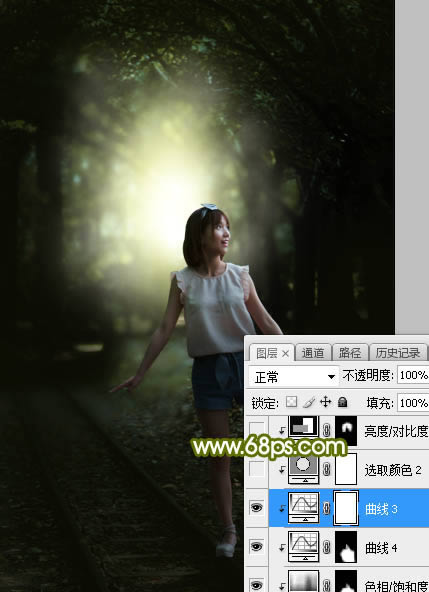
十四、創建可選顏色調整圖層,對白色進行調整,參數設置如圖20,確定后創建剪切蒙版,效果如圖21。這一步給人物膚色高光區域增加淡青色。
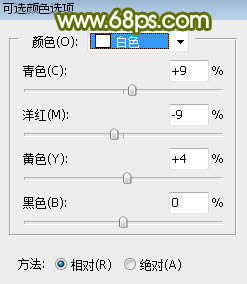
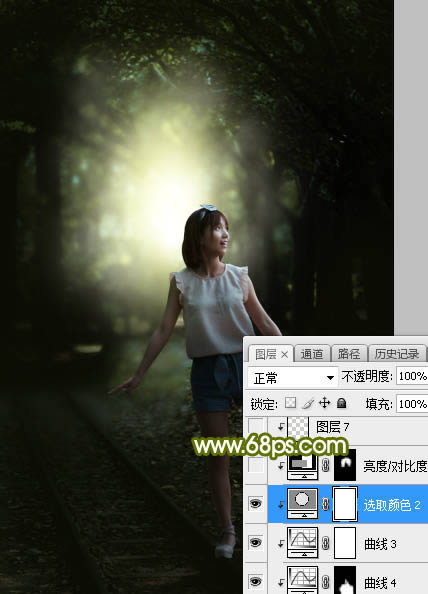
十五、創建亮度/對比度調整圖層,增加亮度和對比度,參數設置如圖22,確定后創建剪切蒙版,再把蒙版填充黑色,用柔邊白色畫筆把人物頭部受光區域涂亮一點,如圖23。
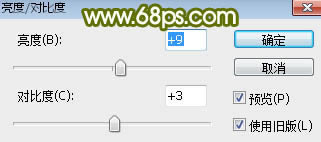
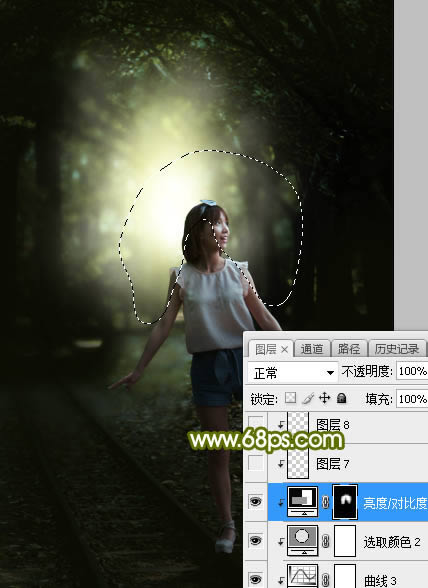
十六、新建一個圖層,創建剪切蒙版,用透明度為:10%的柔邊畫筆給人物頭部受光區域涂上淡淡的黃綠色高光,如下圖。

十七、新建一個圖層,用橢圓選框工具勾出下圖所示的選區,羽化35個像素后填充黃綠色:#E0E787,取消選區后把混合模式改為“濾色”,效果如下圖。
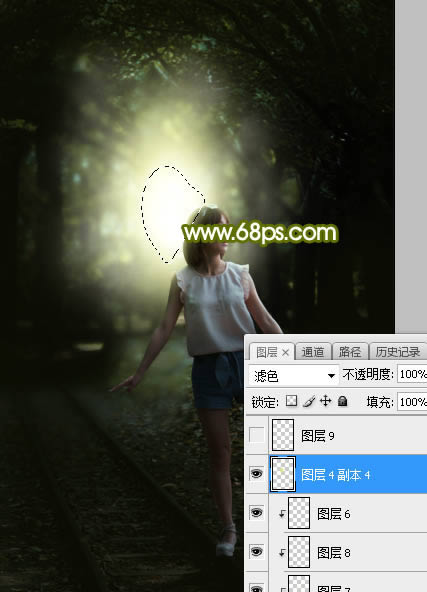
十八、新建一個圖層,混合模式改為“濾色”,用畫筆給高光區域點上一些小點裝飾,效果如下圖。
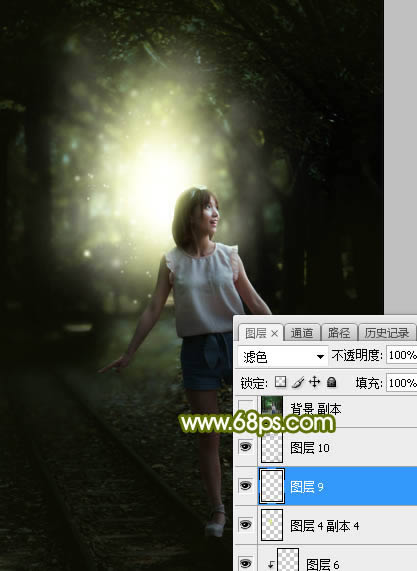
最后加強一下圖片局部明暗,完成最終效果。

Photoshop默認保存的文件格式,可以保留所有有圖層、色版、通道、蒙版、路徑、未柵格化文字以及圖層樣式等。